212P3保姆级部署教程
最近家里配备一套惠威D3.2MKIII是5.1声道的家庭影院音响。为了获得更好的音效体验一直都是用的蓝光碟片。目前家里除了出掉的还剩下100多张。实在是太占空间了。也曾考虑过下载到硬盘上。但是一部电影几十G。下载的时候要是资源不好需要下载好几天。这样就要一直开着电脑。在烧友圈有不少的NAS老玩家。经他们推荐后入手了现在的这款威联通TS-212P3。主要还是因为它的性价比还是相对高的。而且在NAS里面也是老牌子了。在系统及应用方面都非常完善了。很多老NAS玩家的第一台NAS就是威联通的这台TS-212P3。所以说它是很多NAS玩家入门的必备神机。

很多烧友也是和我一样没有什么网络知识。一听到需要各种设置就劝退了。这也是为什么我迟迟没有上NAS的原因。但是这几个月使用下来给我的感觉是也没有多复杂。而且只需要一开始部署好了后面就再也不用折腾了。只需要将种子资源添加到下载器中就可以了。下面就为大家分享一下这机器的首次部署教程。威联通其他型号的其实也都是一样的流程。只是性能上有所差别而已。

TS-212 P3
NAS存储
硬盘安装硬盘的选择
系统初始化
如何选择RAID方案?
Transmisson 安装教程
Macbook挂载磁盘
TS-212P3 使用感受
TS-212P3
NAS存储
硬盘安装TS-212P3是一款基于ARM处理器的双盘位NAS。体积控制非常优秀。放在桌上也完全不占地方。因为不是抽屉式的托架。所以需要先取下固定外壳的螺丝。

拆下2个螺丝后。横向推拉就可以取下外壳。机子底部这里有两个小锁的图标。可以方便看到盖子是否拉到位。

取下外壳后就可以看到安装硬盘的位置和电路板了。如果是一块硬盘的话直接插上就可以了。如果要安装第二块硬盘就需要先将配件里的SATA线和主板连接。将电源接口和数据接口分别插到对应位置。如果接错是无法插入的。所以不用担心会接错。

之后用附赠的螺丝固定好两块硬盘。就可以了。因为机子卖的实在是太便宜了所以没有配送螺丝刀。

硬盘的选择
相比性能。NAS还是数据更重要。数据丢失这种事就是只有经历过才能感觉到的痛……所以我把在机器那里省下的预算都挪到了硬盘。选择了两块NAS专用的希捷酷狼4T HDD。
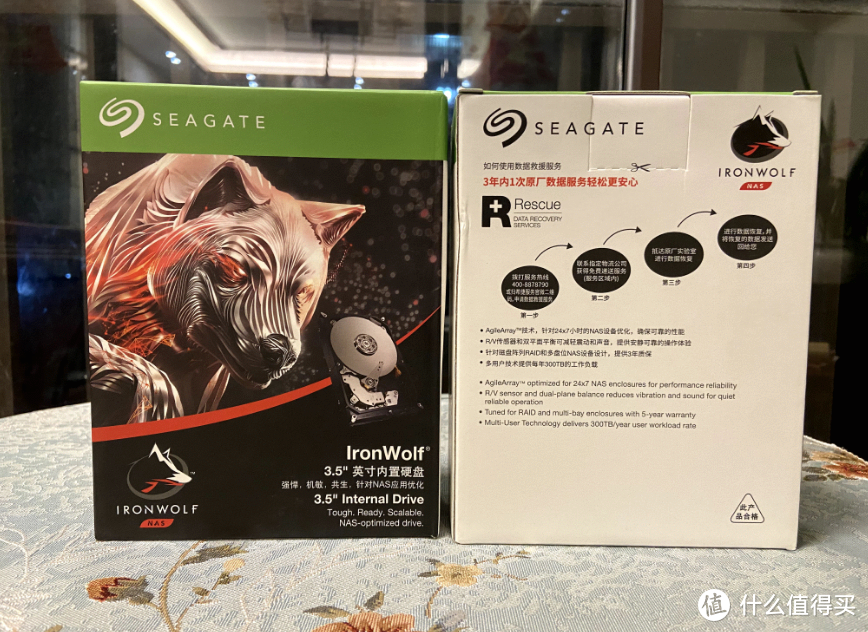
酷狼的一大福利就是标配3年原厂数据救援服务。各种原因导致的硬盘数据丢失。只要拨打希捷的售后服务热线。就可以安排上门取货数据恢复。在此基础上结合RAID1的存储阵列——这下资料安全固若金汤啊。

系统初始化
在机子背后连上网口和电源线。此外背面还有一组USB接口、一个复位键。如果你是淘的二手。可以先长按10s复位键。清除之前的设定后再进行初始化。

按下TS-212P3正面下方的开机键进行开机。这个机子开机时间比较长。需要耐心等一下。前面除了开关机键还有一个一键备份的按键、USB3.0接口其他的都是状态指示灯。可以直观看出机子是否正常运行。只要不是显示红色就正常了。

这里需要注意的是需要将网线接入到电脑连接的那个路由器上。也就是说在同一局域网内。然后到官网上下载安装Qfinder Pro到电脑上。就可以自动查找到局域网下的威联通设备。
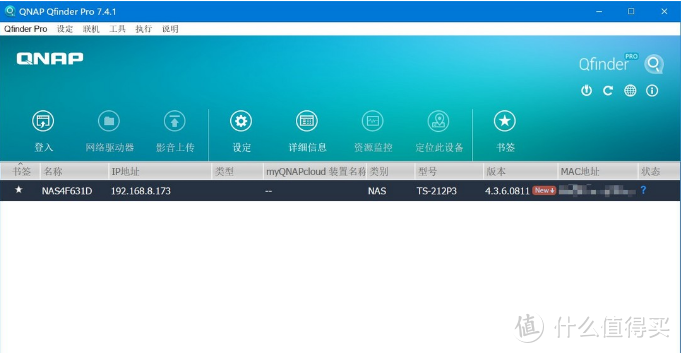
双击IP地址或者在浏览器中输入这个IP就能访问NAS的初始化界面。在此界面可以在线检查最新版本的固件。安装好固件就可以下一步。
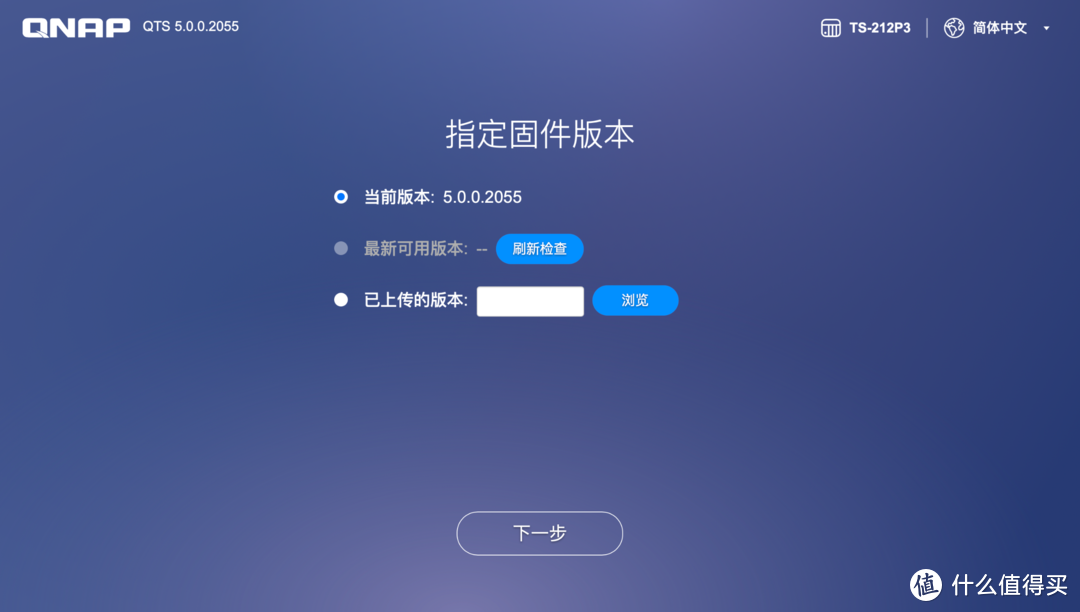
然后就可以启动系统自带的智能安装程序了
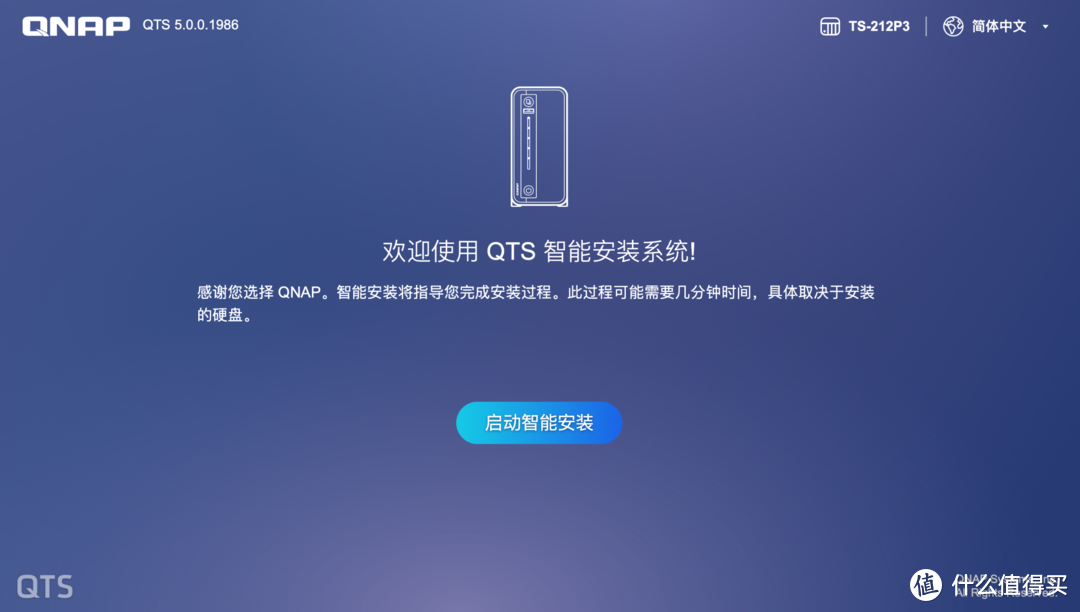
之后就进入了QTS系统界面。需要先设置管理员密码、时区。大部分选项只要选择默认的设置就好。安装界面也会给出选项的提示。

设置NAS的IP地址。一般通过DHCP自动获取就可以。
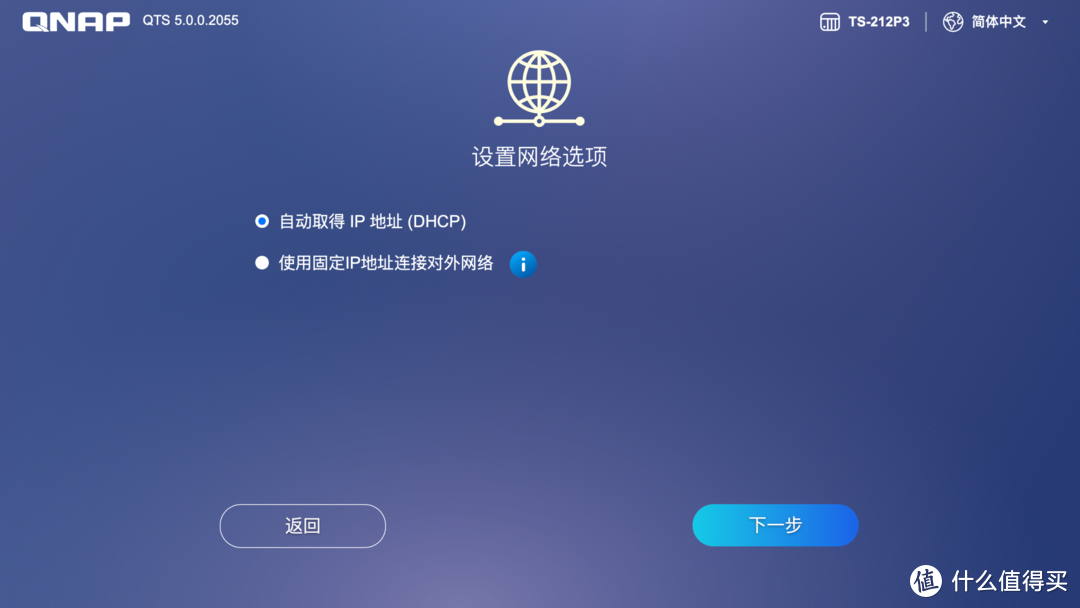
再确认一次自己的NAS的名称和密码后点击套用。
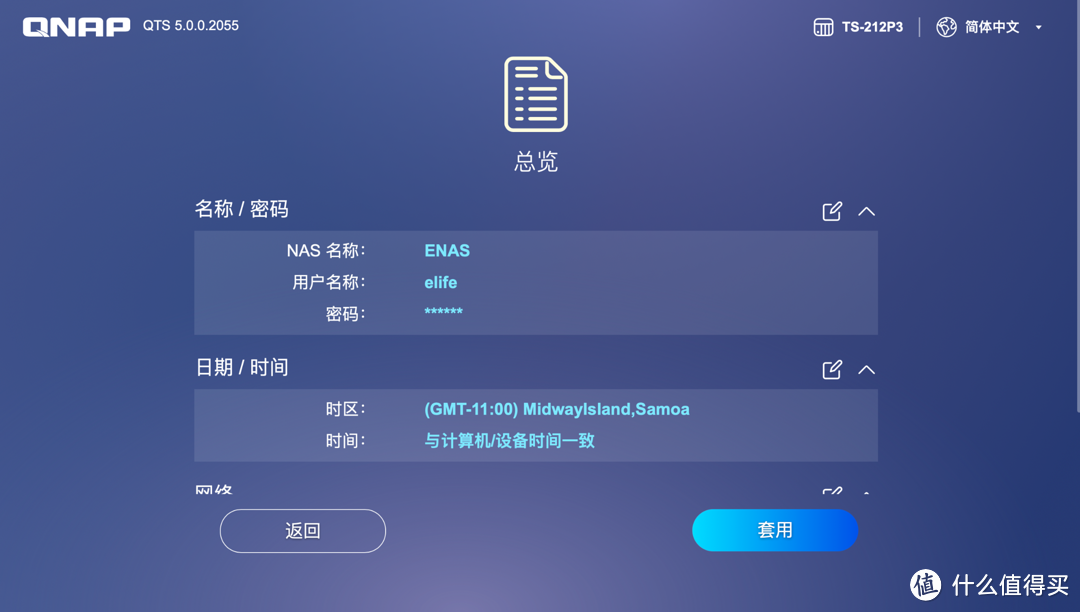
然后就会启动初始化进程。初始化会清除所有硬盘数据。记得先对可能存在的硬盘内的资料做好备份。
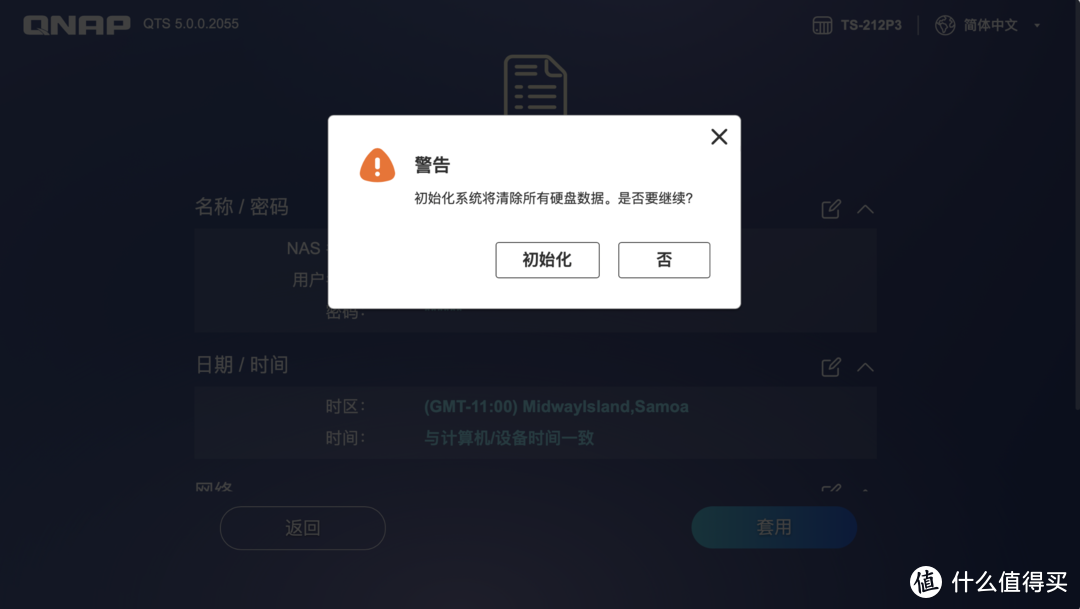
接下就是是等系统完成初始化就可以了。硬盘的大小不同等待的时间也不同。我这一个4T的盘大概4、5分钟就可以了。
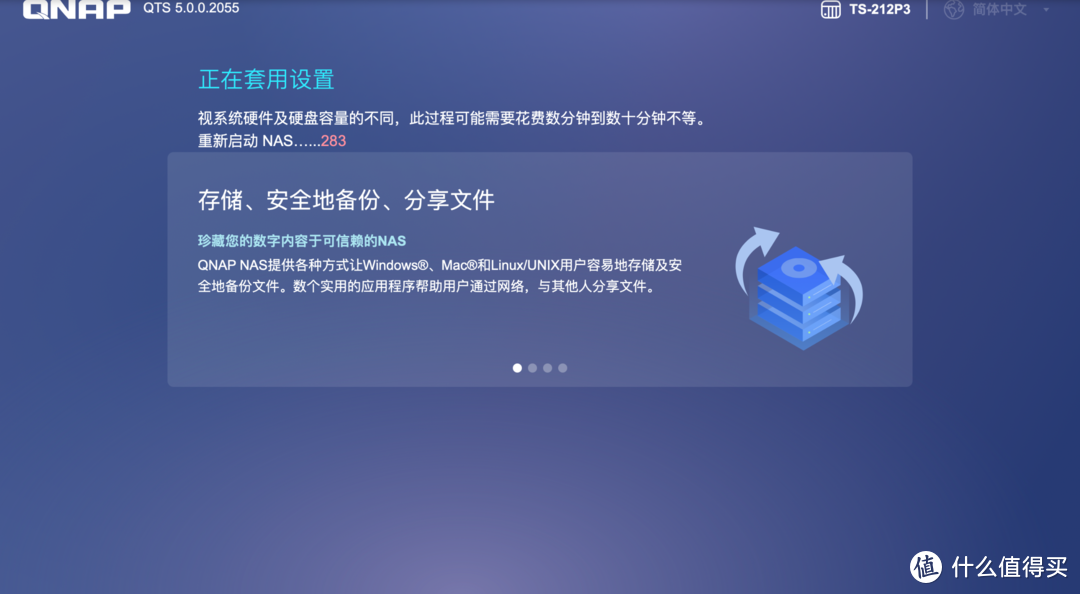
最后会弹出完成设置的窗口。就初始化完成了。
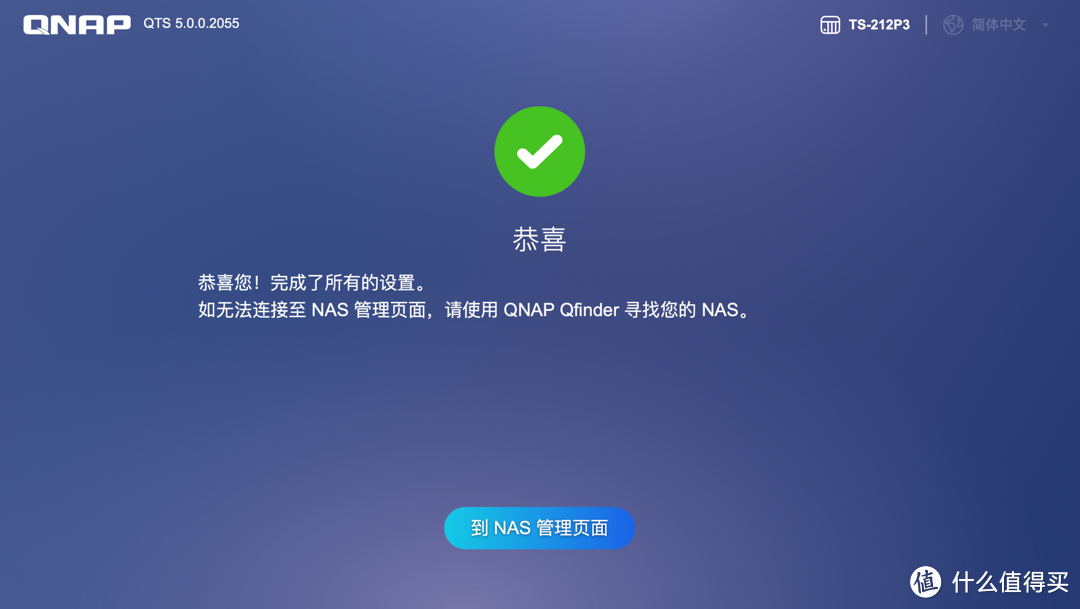
输入之前的管理员账号密码。就能进入NAS的设备后台了也就是QTS系统。
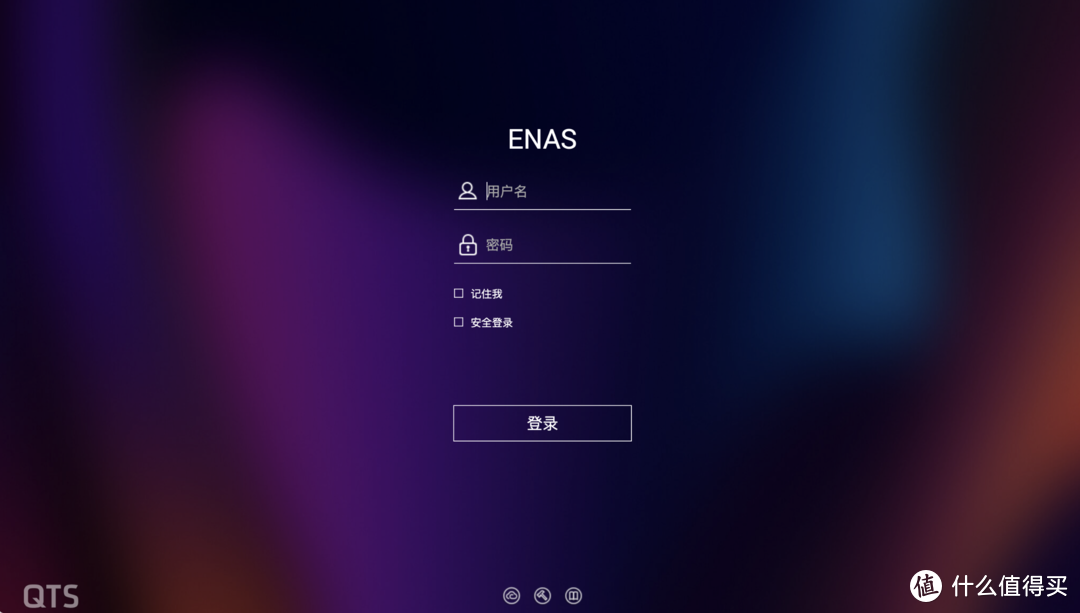
然后点击“存储与快照总管”这里进去配置磁盘。
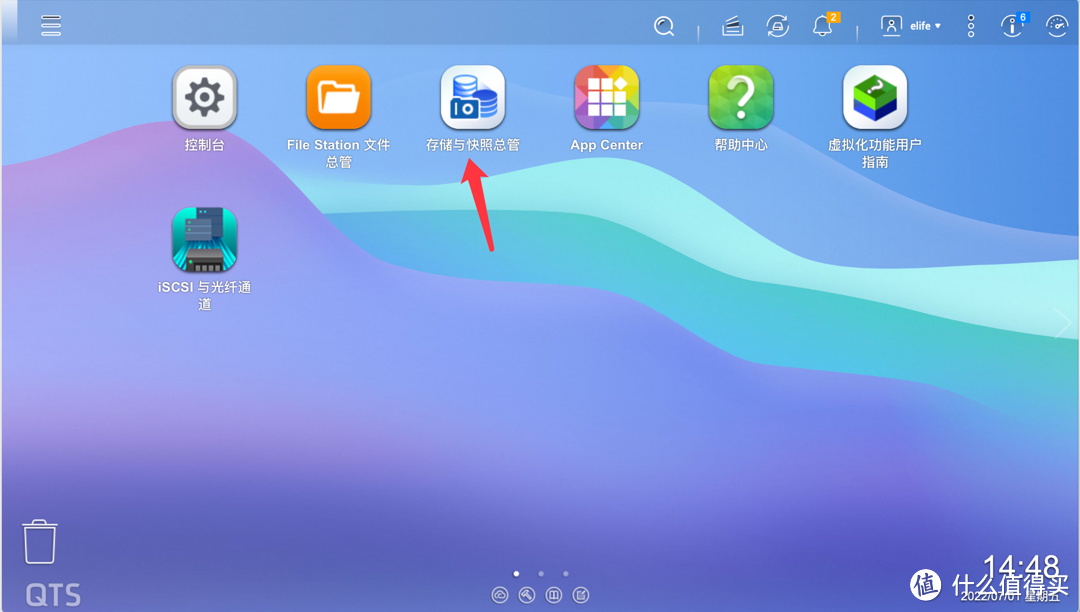
如何选择RAID方案?
进入QTS之后首先要对硬盘进行初始化。否则与存储相关的功能都不能使用。首先进入存储与快照总管。
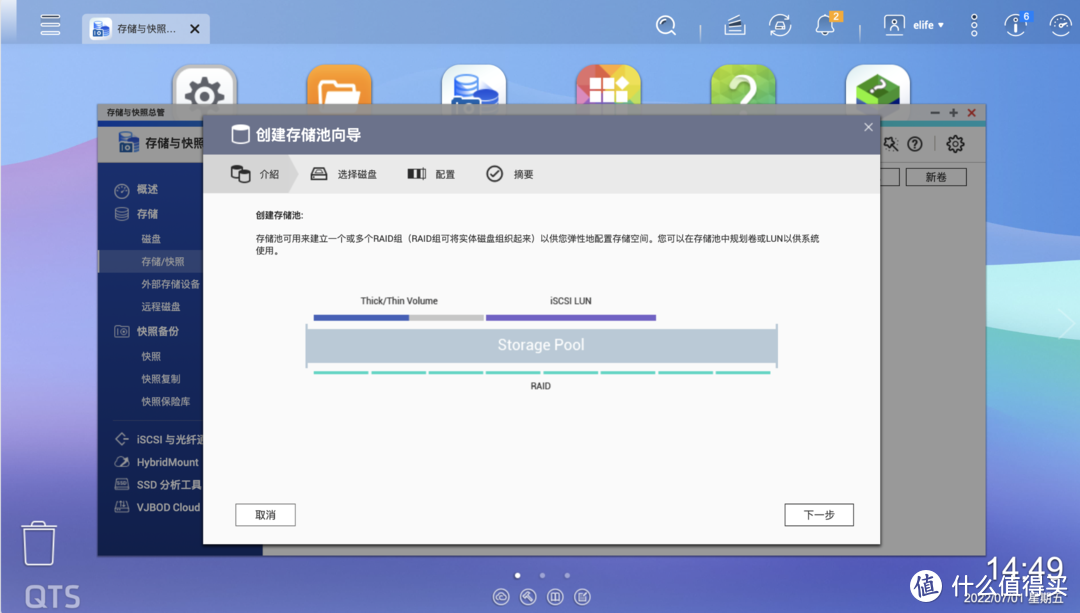
创建一个新的存储池。TS-212 P3是双盘位NAS。可以选择JBOD、RAID0、RAID1三种方案。
JBOD:将两个硬盘组成一个大的逻辑盘。从第一块磁盘开始依序向后存储数据。如果某块磁盘损毁。那么这块硬盘上的数据也随之丢失;
RAID0:将数据分块后储存到不同硬盘上。双盘位NAS读写速度都是原来的两倍。但如果某块硬盘发生损坏。那么所有数据都会丢失。
RAID1:两块硬盘互为镜像。数据完全一样。某块硬盘损坏后数据依然可以在另一块硬盘上完整获取。有着最高的安全性。
根据引导选择磁盘和RAID的类型。点下一步。
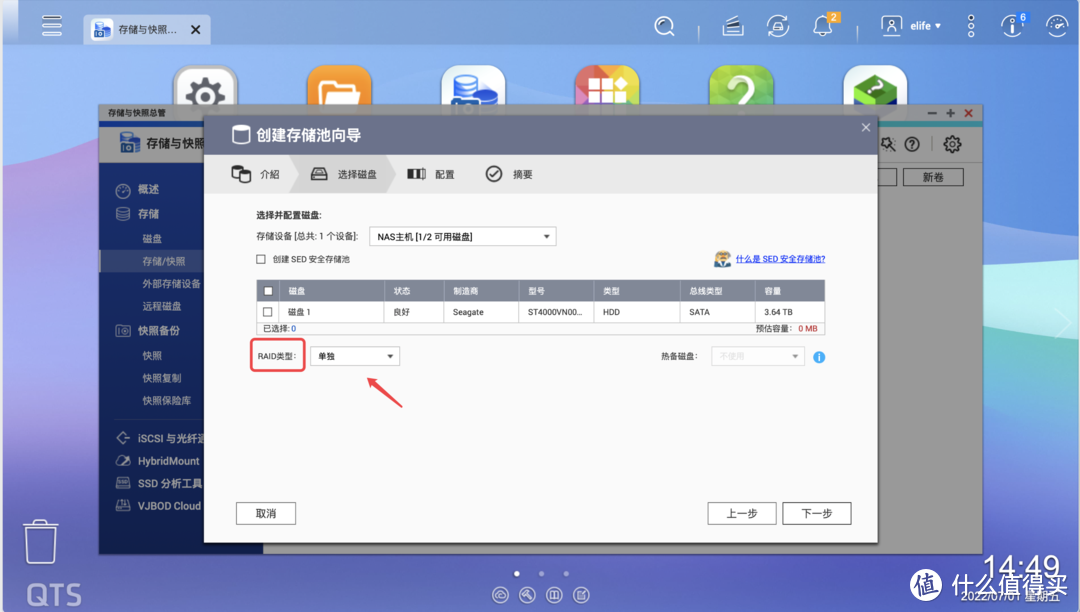
之后需要设置警报临界值。这里建议不勾选。不然超过一定限制就会触发预警(在QTS的各种地方显示警告图标)。这会逼死强迫症患者。
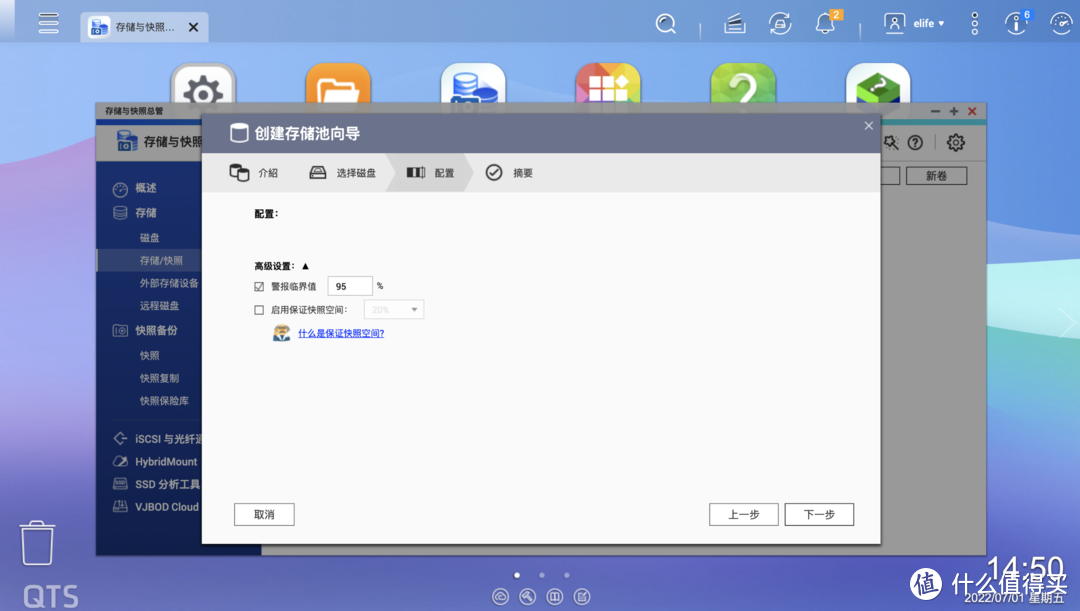
设置好之后下一步就可以了。
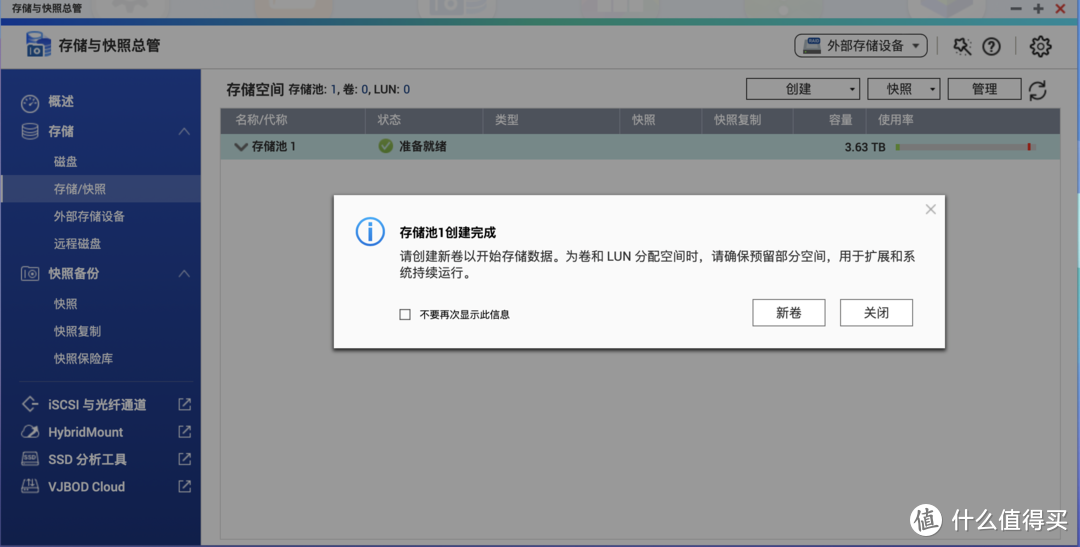
然后为NAS创建新的磁盘区。类似Windows下的分卷管理。可以按照自己的喜好进行分区。
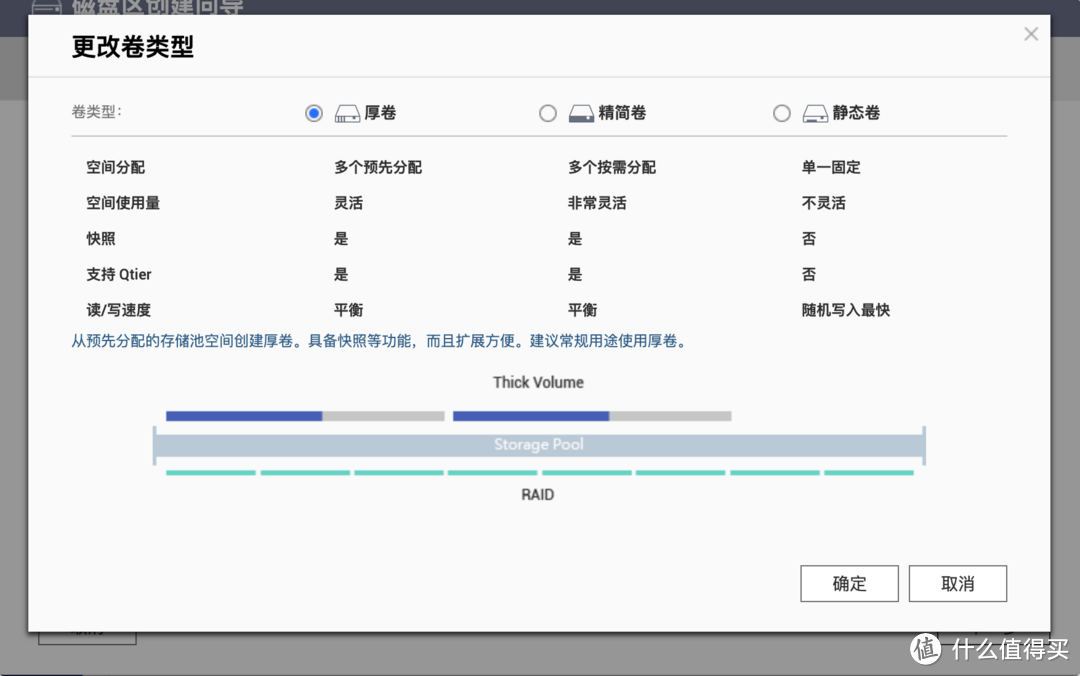
静态卷:随机文件访问性能最佳(最多比厚卷快20%)。但不具备区块LUN或快照等高级功能。
厚卷:从预先分配的存储池空间创建厚卷。具备快照等功能。而且扩展方便。建议常规用途使用厚卷。
精简卷:精简卷按需使用空间。即只有将数据写入卷时才占用存储池空间。精简卷可确保高效利用存储空间。最适合创建多个卷。注意不能在精简卷上创建基于文件的LUN。
我自己选择的是厚卷。4T的盘创建完成后有3.6T左右的空间。它支持快照等高级功能。
NAS存储
但需要预留一定磁盘空间。大部分选项选择默认配置就没问题。分配的卷容量需要自己选择。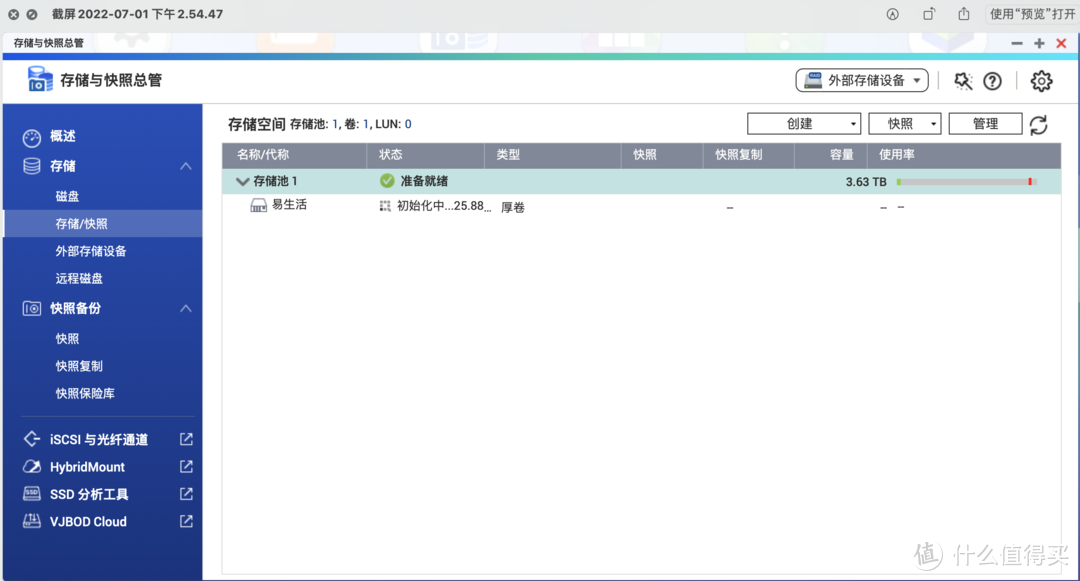
创建完成后。就能使用NAS上的各种功能了。212P3号在众多的NAS中是最便宜的一款。它同样可以安装App Center中的各种应用。还能用自带的Docker安装各种工具。
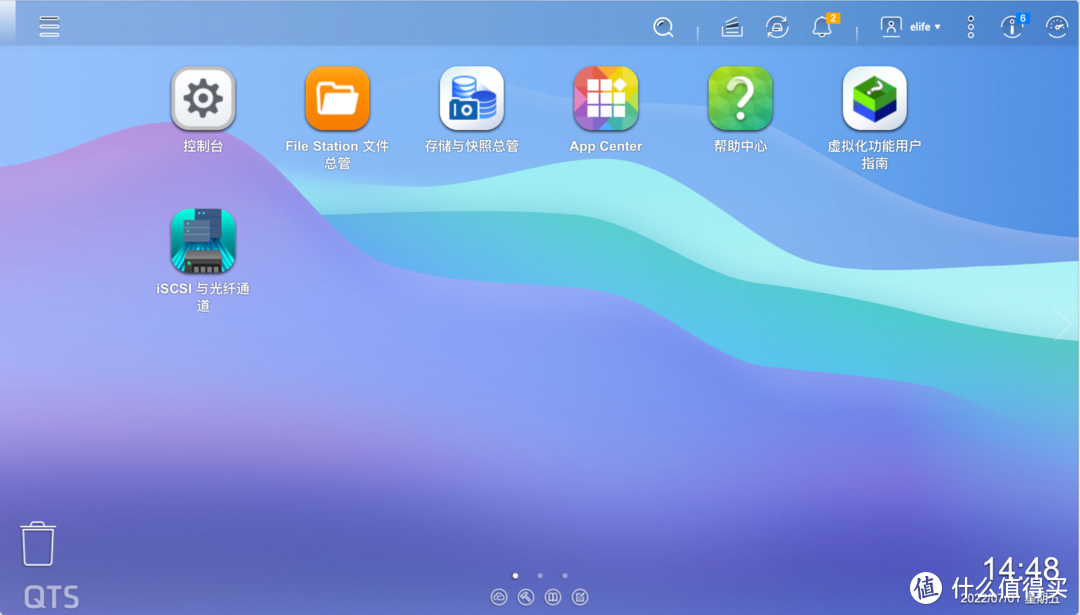
很多人使用NAS的最主要功能就是存放电影。说到电影就绕不开下载。我一般都是从PT站挂种子的。因为考虑到212P3性能问题。我不太建议安装qBittorent 。因为大家伙都说qBittorent 吃内存。我使用一段时间经常是网络掉线。所以在这里就分享Transmisson的教程。
Transmisson 安装教程
Transmisson 有 2 种安装方式。一种是通过 Docker 安装。下方就是教程。还有一种通过 qnapclub 威联通第三方应用市场下载 QPKG 固件安装。
先用Container Station来进行安装。直接在里面输入我们要搜索的 Docker。我们首先搜索 Transmission。
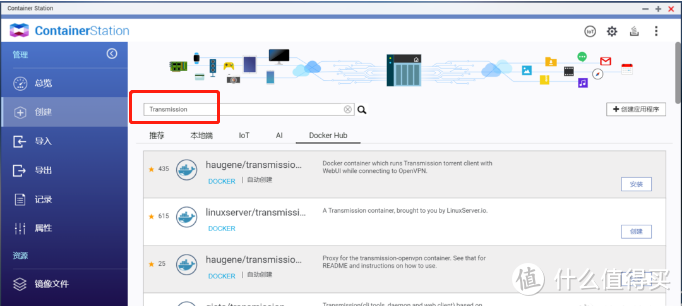
通过搜索结果可以看到。在 Docker Hub 里面是有这个 Docker 的。接下来我们点击安装。然后创建。
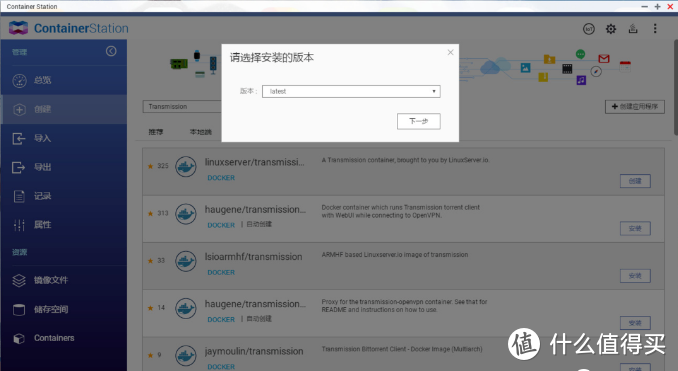
会让你选择使用哪个版本。我们选择最新的版本。点击下一步。
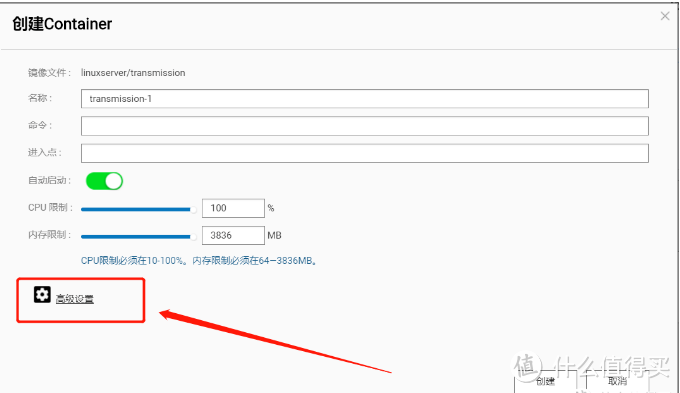
接下来开始创建 Container。我们选择高级设置。
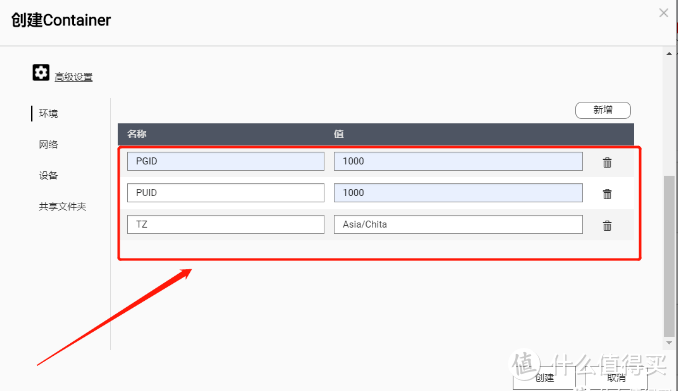
可能界面有差异。但是保持现有设置不变。新增三个选项:
第一个名称填写 PGID。值填写 1000;
第二个名称填写 PUID。值填写 1000;
第三个名称填写 TZ。值填写 Asia/Chita。
接下来点击网络。进行网络设置。进行端口转发。新增 3 个选项:
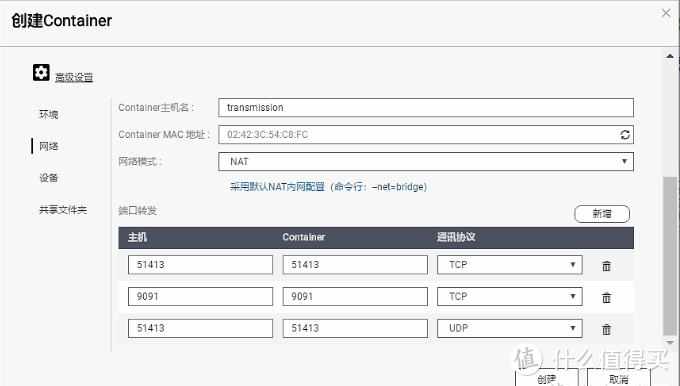
第一列主机端口填 51413。Container 端口填 51413。通讯协议填写 TCP;
第二列主机端口填 9091。Container 端口填 9091。通讯协议填写 TCP;
第三列主机端口填 51413。Container 端口填 51413。通讯协议填写 UDP。
主机、Container、通讯协议设置参数已经完成。最后设置共享文件夹。进入页面后我们看到有一栏是挂载本机共享文件夹。我们要新增 3 个选项。在“挂载本机共享文件夹”中我们选择文件的配置区域。
建议提前在共享文件夹中设置好。我在 Public 文件夹中设置了 3 个小文件夹。分别命名为:config、downloads、watch。
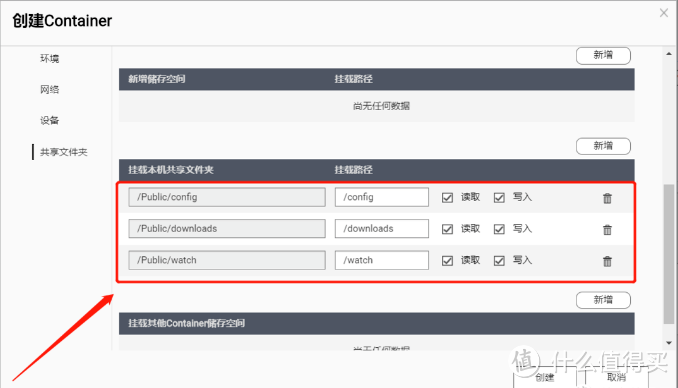
挂载路径需要填写一下:
/config:配置文件目录的存放区域。
/downloads:下载资料的存放区域。
/watch:存放新种子文件目录的存放区域。
完成后点击创建。
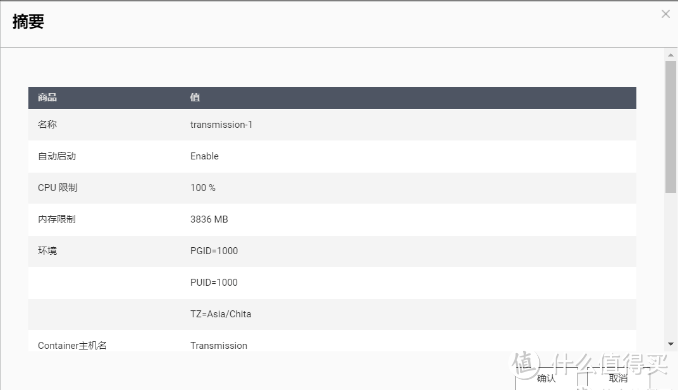
最后确认。返回主页面查看状态。
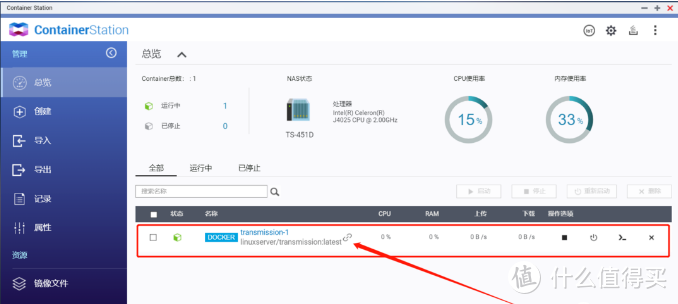
好了。看到这里就大功告成了。下载好电影后就可以在手机、电脑、平板、电视等设备上的播放器播放我们下载好的电影了。
Macbook挂载磁盘
对于NAS来说。磁盘映射我觉得是相当好用的一个功能。可以将NAS从网络位置映射到我的macbook上。浏览文件和本地磁盘完全一样。拖动文件就能上传。只需要在桌面这里点前往然后连接服务器。

然后在弹出来的窗口输入smb//:+NAS的IP地址。点击连接后在弹出来的登陆页面里输入用户名及密码就可以了。
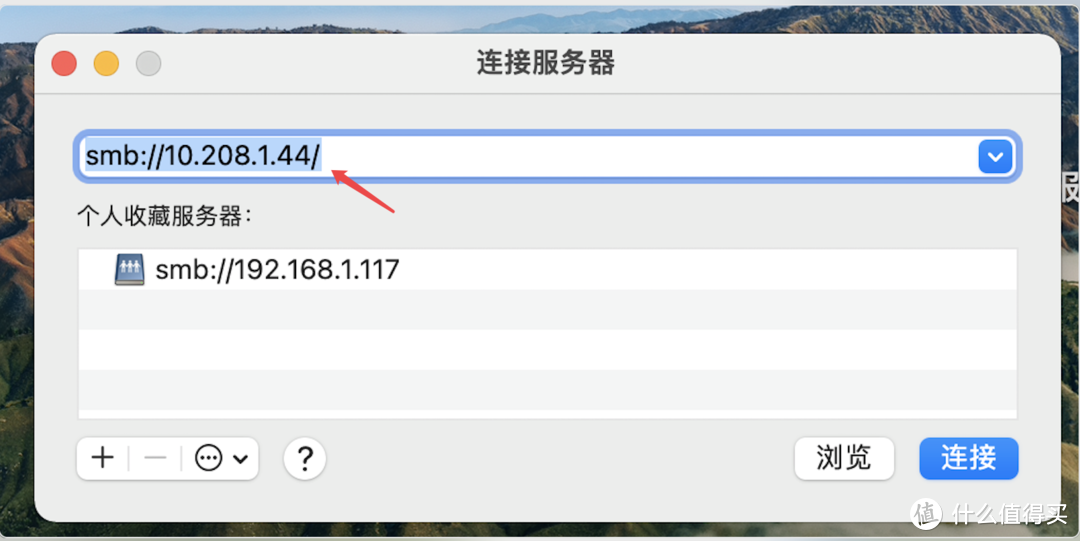
下面就是NAS上的文件夹了。想要在电脑了操作文件就可以和电脑上的磁盘就可以了。
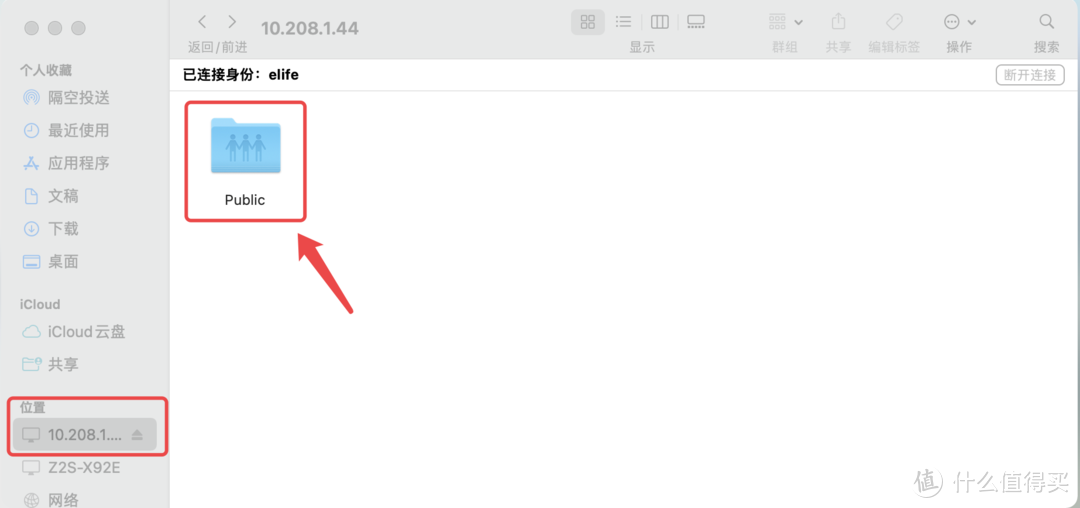
在公共文件夹点进去可以看到我在NAS上建立的文件夹。
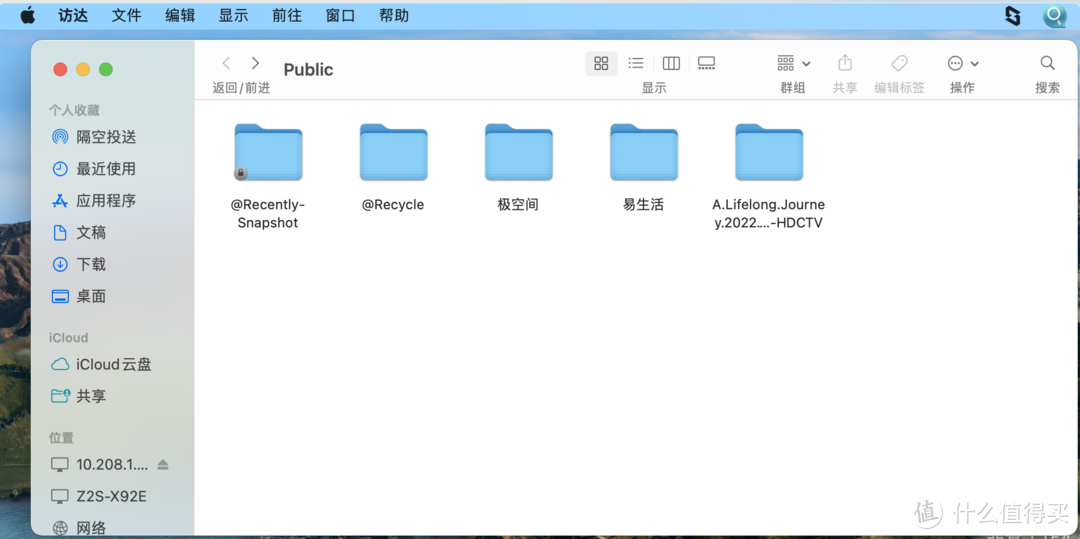
设置完上面的几个步骤一般的家庭使用日常就足够了 。像我这种经常看一些4K原盘电影的。就可以用它来下载和存储了。另外就是我平日里拍摄的Vlog视频回到家里就上传到NAS上。这样就不用占用我手机空间。在局域内的传输速度还是很快的。有100多兆每秒。在电脑上剪辑完也可以存储在NAS里。存储是像我这样使用Macbook的。电脑本身增加存储空间成本就高。现在有了NAS后就再也没有磁盘的焦虑了。

使用感受
威联通TS-212P3。最大的特点除了价格便宜。就是功耗低。在搭载了两枚3.5寸机械键盘后。整机满载功耗也就14.56W。非常的低:在硬盘没有存储操作后。功耗降低到11.65W。根据个人推算。TS-212P3。除去3.5寸机械硬盘产生的功耗。它的机器本身功耗占用只有2-3W左右。所以根本不用担心放家里每天24小时开机会要很多电费。所以威联通TS-212P3在这个价位上相对较值的一个机子。对于其他用途不多的用户可以把省下来的钱用在硬盘上。这样还是相对划算的
作者声明本文无利益相关。欢迎值友理性交流。和谐讨论~
其他人还看了
杀疯了!两千元档,N5105、双M2、4盘位、8G内存,绿联DX4600使用体验与评测
郑重声明:本文“212P3保姆级部署教程”,https://nmgjrty.com/cunchusb_642002.html内容,由易生活提供发布,请自行判断内容优劣。
上一篇:绿联DH2100NAS私有云存储

- 全部评论(0)
-
 内存卡怎么选?详解TF、SD卡参数标准带你避坑!
内存卡怎么选?详解TF、SD卡参数标准带你避坑! -
 包括物理黑群迁移、升级、硬解等
包括物理黑群迁移、升级、硬解等 -
 绿联DX4600
绿联DX4600 -
 杀疯了!两千元档,N5105、双M2、4盘位、8G内存,绿联DX4600使用体验与评测
杀疯了!两千元档,N5105、双M2、4盘位、8G内存,绿联DX4600使用体验与评测 -
 群晖安装迅雷下载套件
群晖安装迅雷下载套件 -
 DX4600
DX4600 -
 ESXI丨VMwareWorkstationPro
ESXI丨VMwareWorkstationPro -
 非专业对ikuai和openwrt软交换性能测试
非专业对ikuai和openwrt软交换性能测试 -
 遇强越强的绿联私有云DX4600,可兼顾性能与易用
遇强越强的绿联私有云DX4600,可兼顾性能与易用 -
 秒速快传、稳定可靠,奥睿科快闪u盘体验
秒速快传、稳定可靠,奥睿科快闪u盘体验 -
 不许有人不知道!2022年多次复购和新拔草成功的10件品质好物
不许有人不知道!2022年多次复购和新拔草成功的10件品质好物 -
 C快闪U盘更适合你,小巧而高速
C快闪U盘更适合你,小巧而高速 -
 NAS的(unraid)
NAS的(unraid) -
 N5105软路由跑不满25G,软路由还是要自己配还能兼容HTPC和客厅游戏机
N5105软路由跑不满25G,软路由还是要自己配还能兼容HTPC和客厅游戏机 -
 为什么我们需要docker
为什么我们需要docker -
 初上手及购买建议
初上手及购买建议
最新更新
推荐阅读
猜你喜欢
- [NAS存储]docke安装typecho导航主题webstack
- [NAS存储]群晖硬盘架修复手记
- [NAS存储]ZFSmirror磁盘分区损坏后的恢复
- [NAS存储]网络存储篇
- 4K摄影伴侣,同价位最具性价比的雷克沙1800XSD卡
- 京东百元补贴给力!5毛1G的三星EVO高速存储卡
- 海康威视X304金属64GU盘
- 下载器实现硬链接搭建教程
- 希捷计划2026年推50TB机械硬盘:两大绝技 速度翻倍
- 用个10年没问题,影驰战将SSD耐久性折磨测试(3/5最终更新)
- 2022年固态硬盘主控产能缺口高达3成,28nm制程最吃紧
- 傲腾内存价格流出:每GB最低35元,最高容量512GB
- 三星量产eMRAM存储器:比eFlash快1000倍,功耗更低
- 将Windows电脑作为伪NAS,共享视频给局域网内的手机/平板/电视观看
- 为radarr/sonarr设置一个实用的前端页面:JellySeerr项目安装与使用

 大家电
大家电  厨卫家电
厨卫家电  生活电器
生活电器  健康电器
健康电器  数码产品
数码产品  五金电器
五金电器  生活用品
生活用品  好物推荐
好物推荐  网站首页
网站首页